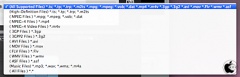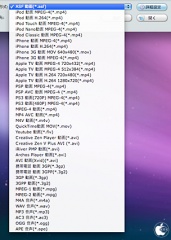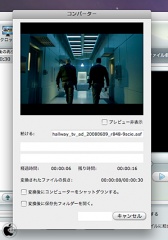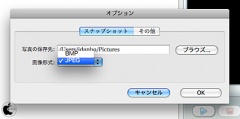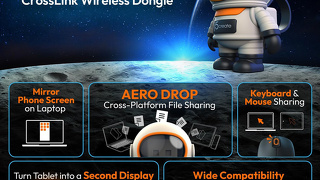動画・音楽ファイル変換ソフト「ファイル変換!動画&音楽 for All-Player Mac」を試す
※本サイトは、アフィリエイト広告および広告による収益を得て運営しています。購入により売上の一部が本サイトに還元されることがあります。
ワンダーシェアージャパンが、販売を開始した、動画・音楽ファイル変換ソフト「ファイル変換!動画&音楽 for All-Player Mac」を試してみました。
ソフトウェアを起動すると、クイック・ガイドが表示されるので、その手順に従って作業を進めるだけです。
まず追加ボタンを押し、変換したいデータファイルを選択します。
読込み可能なファイルは、High-Definition、MPEG、MPEG-4、Mpeg-4 Video、3GP、3GPP2、AVI、MOV、FLV、WMV、ASF、Musicなど、ほぼ全ての動画・音楽ファイル形式に対応しています。
次に、保存形式を選択します。保存形式は、ASF動画、iPod動画、iPhone 3G動画、Apple TV動画、PSP動画、PS3動画、Youtube、携帯電話など、40個のファイル形式のパラメーターが用意されています。
それぞれのパラメーターは、詳細設定で、さらに細かく調整することが可能です。なお、それぞれのパラメーター設定範囲内での変更しか出来ないようになっているので、後から目的としたデバイスでの再生が出来ないといったトラブルは少なくて済みそうです。
追加したデータファイルを選択し、トリムボタンを押すと、データファイルのカット編集を行なう事ができます。
クロップボタンを押すと、ファイルの表示サイズ編集を行なうことが出来ます。オリジナル、16:9、4:3の比率設定が用意されていて、手動調整することも可能です。
エフェクトボタンを押すと、明度、コントラスト、彩度、4種類のエフェクトフィルター、4種類のデインターレース、音量などを調整することが可能です。
全ての編集を終えたら、右下のスタートボタンを押すと、コンバーター画面が表示され、進行状況を確認することが可能です。
データファイルをコンバートする際「一つのファイルに結合」にチェックを入れると、複数のデータファイルを一つにまとめて変換が行なわれます。
最初の画面で、プレビュー再生する際、任意の場所でスクリーンショットを撮影することも出来ます。
スクリーンショット画像は、BMPかJPEGのどちらかを選択する事が出来るようになっています。
その他の機能として、動画ファイルから音声データだけを抜き出し、音楽ファイルとして保存することも可能になっています。